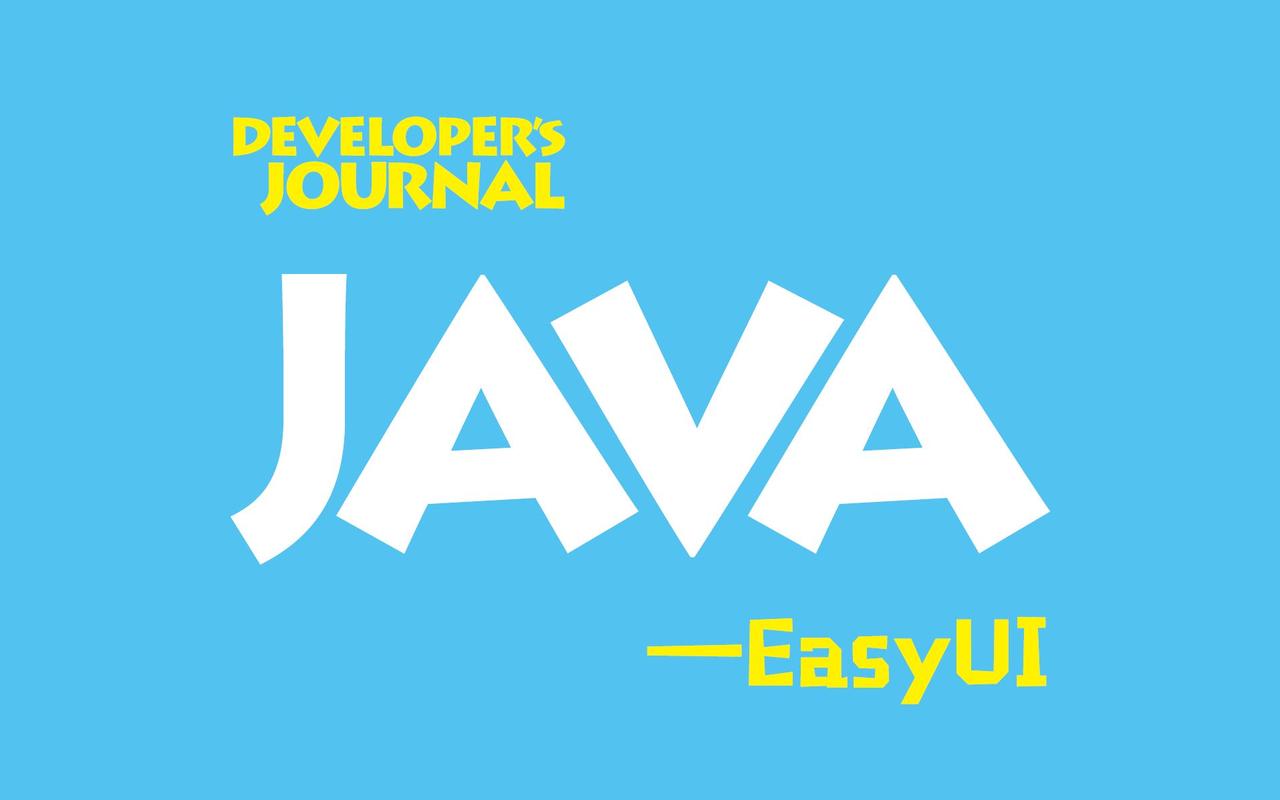
| 注释 | 指令 | 注释 | 指令 |
|---|---|---|---|
| 克隆仓库 | git clone 地址 | 克隆分支 | git clone -b [branch_name] 地址 |
| 正常删除 | git branch -d [branch_name] | 强制删除 | git branch -D [branch_name] |
| 删除远程分支 | git push origin --delete [branch_name] | 拉取本分支 | git pull |
| 拉取指定分支 | git pull origin [branch_name] | 拉取并创建分支 1 | git remote update origin --prune |
| 推送到远程分支上 2 | git push | 将分支推送到远程仓库 3 | git push -u origin [branch_name] |
| 查看分支状态 | git status | 查看本地所有分支 | git branch |
| 合并本地分支 4 | git merge [branch_name] | 创建本地分支 | git branch [branch_name] |
| 创建并切换分支 | git checkout -b [branch_name] | 切换本地分支 | git checkout [branch_name] |
| 提交到暂存区 | git add . | 提交到本地仓库 | git commit -m '说明内容' |
| 查看版本 | git --version | 配置邮箱 | git config --ail xxx |
| 配置用户名 | git config --global user.name 'xx' | 查看配置信息 | git config --list |
| 删除配置信息 5 | git config --global --ail | 初始化本地仓库 | git init |
| 查看本分支的历史记录 6 | git log | 所有记录在同一行显示 6 | git log --oneline |
| 查看所有历史记录 | git log --oneline --decorate --graph --all | 配置 | git config --global alias.mjAllLog log --oneline --decorate --graph --all |
| 查看所有分支的最后一次提交 | git branch -v | 组合指令 7 | git commit -a -m "提交说明" |
| 存储 | git stash | 查看存储 | git stash list |
| 不携带参数启用存储 8 | git stash apply | 携带参数启用存储 9 | git stash apply [stash@{2}] |
| 简单删除存储 | git stash drop [stash@{2}] | 启用并删除存储 | git stash pop [stash@{2}] |
| 撤回工作区 | git checkout -- <filename> | 查看暂存区 | git ls-files -s |
| 查看暂存区对应文件的内容 10 | git cat-file -p [对象名] | 撤回暂存版本 | git reset HEAD <FILE> |
| 撤回暂存文件 | git reset | 撤回提交 11 | git commit --amend |
| 查看整个项目的所有历史操作 | git reflog | 强制覆盖远程分支 12 | git push origin [branchName] -f |
| 拉取远程所有的最新分支,并且自动创建本地分支 13 | git remote update origin --prune | 退出Git的vim编辑器 14 | . . . |
| 克隆分支 | git remote add origin 地址 | 克隆分支 | git clone -b [branch_name] 地址 |
| 在项目中配置单独的Git信息 | git config user.name [name] git ail [email] | 最新一次提交和上一次提交的比较 | git diff HEAD^ HEAD |
| 在当前分支时重命名分支名 | git branch -m [newName] | 不在当前分支时重命名分支名 | git branch -m [oldName] [newName] |
假设目前有两个分支,分别是dev与mj01
假设现在处于mj01分支上
第一步:在本地mj01分支上推送代码到远程mj01分支中
第二步:在本地mj01分支上切换到本地dev分支上
第三步:在本地dev分支上拉取远程dev分支
第四步:如果本地dev分支与拉取的远程dev分支的代码有冲突,则解决冲突
第五步:在本地dev分支上推送代码到远程dev分支中
第六步:在本地dev分支上拉取远程mj01分支
第七步:如果本地的dev分支与拉取的远程mj01分支的代码有冲突,则解决冲突
第八步:在本地dev分支上推送代码到远程dev分支中
第九步:在本地dev分支上切换到本地mj01分支上
第十步:在本地mj01上拉取远程dev分支
1、查看当前属于什么地址的命令
git remote -v如果当前处于ssh状态下会输出一下内容。
origin git@gitee:mssj200224/open-resources.git (fetch) origin git@gitee:mssj200224/open-resources.git (push)如果当前处于https状态下会输出一下内容。
origin git@gitee:mssj200224/open-resources.git (fetch) origin git@gitee:mssj200224/open-resources.git (push)
2、从ssh切换至https
git remote set-url origin git@gitee:mssj200224/open-resources.git
origin后面是远程仓库的https地址。
3、从https切换至ssh
git remote set-url origin git@gitee:mssj200224/open-resources.git
origin后面是远程仓库ssh地址。
4、设置密码
默认15分钟
git config --global credential.helper cache
自己定义时间,一小时后失效
git config credential.helper 'cache --timeout=3600'
永久存储密码
git config --global credential.helper store
版本控制是一种记录一个或若干文件内容变化,以便将来查阅特定版本修订情况的系统。
●版本控制可以将某个文件回溯到之前的状态,甚至将整个项目都回退到过去某个时间点的状态。就算乱来一气把整个项目中的文件改的改删的删,照样可以轻松恢复到原先的样子。但额外增加的工作量却微乎其微。
●可以比较文件的变化细节,查出最后是谁修改了哪个地方,从而找出导致怪异问题出现的原因,又是谁在何时报告了某个功能缺陷等。
svn因为每次存的都是差异,需要的硬盘空间会相对的小一点,可是回滚的速度会很慢。
优点
代码存放在单一的服务器上,便于项目的管理。
缺点
服务器宕机 : 员工写的代码得不到保障。
服务器炸了 : 整个项目的历史记录都会丢失。
git每次存的都是项目的完整快照,需要的硬盘空间会相对大一点。Git团队对代码做了极致的压缩,最终需要的实际空间比svn多不了太多,可是Git的回滚速度极快。
优点
完全的分布式。
缺点
学习起来比SVN陡峭。
clear
echo 'testText'
echo 'testText' >
ll
find ./
find ./ -type f
find test -type f
操作步骤
●按i进插入模式,可对文件编辑
●按esc键进入命令行模式
●在命令行中首先按:
●:后面跟着对应的命令
命令
q!: 强制退出,且不保存
wq: 保存退出
set nu: 设置行号
hooks: 目录包含客户端或服务端的钩子脚本
info: 包含一个全局性排除文件
logs: 保存日志信息
objects: 目录存储所有数据内容
refs: 目录存储指向数据的提交对象的指针(分支)
config: 文件包含项目特有的配置选项
description: 用来显示对仓库的描述信息
HEAD: 文件指示目前被检出的分支
index: 文件保存暂存区信息
↩︎拉取远程指定分支,并且在本地自动创建分支。
↩︎将本地的分支推送到远程分支上,确保远程仓库由此分支。
↩︎此操作会将本地分支推送到远程仓库中,并且会自动在远程仓库创建此分支。
此命令在一个分支上只能执行一次,多次操作会报错。
执行此命令的前提是远程仓库没有此分支,一开始此分支只存在本地仓库。
↩︎当本地有多个分支时,在自己分支上把其它本地分支合并到自己的分支上。
↩︎博客园-原文
↩︎ ↩︎在提交了若干更新,又或者克隆了某个项目之后,可以回顾提交历史。默认不用任何参数的话,
git log会按提交时间列出所有的更新,最近的更新排在最上面。
↩︎合并
git add .和git commit -m指令
此命令在使用之前一定要有git add .过一次才行。
↩︎默认会启用最近(最新)的存储。
↩︎这各参数可以通过
git stash list来获取,是个列表。
↩︎这里的对象名就是
git ls-files -s查询出来的值。
↩︎功能是重新写注释,都是重新提交一次,只不过错误的注释不再出现。此命令会进入注释编辑窗口,进入窗口后按
i进入编辑状态,改完注释后按esc后进输入命令窗口接着输入wq保存退,也可以q!不保存强制退出。
↩︎使用场景
回退后,重新push会报错,意思是当前版本低于远程版本,无法提交。此时可以使用此命令解决。
↩︎此操作会创建本地分支,分支能正常切换,但是执行
git branch没有发现有远程分支显示。
↩︎☺方式一
第一步
按Esc退回插入模式
第二步
:q:退出编辑器
:q!:强制退出且不保存
:wq:保存后并退出
:wq!:强制保存且后退出
☺☺方式二
按住Esc键不放,再按两次大写的Z。
本文发布于:2024-01-31 03:05:37,感谢您对本站的认可!
本文链接:https://www.4u4v.net/it/170664153824884.html
版权声明:本站内容均来自互联网,仅供演示用,请勿用于商业和其他非法用途。如果侵犯了您的权益请与我们联系,我们将在24小时内删除。
| 留言与评论(共有 0 条评论) |